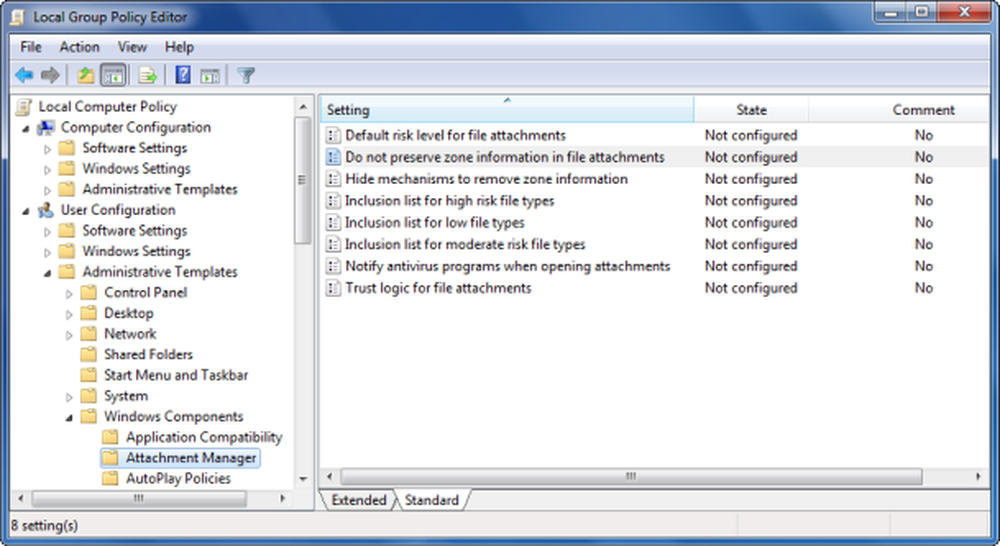EXECUTATĂ EXISTENTĂ A MEMORIEI NOEXECUTE 0x000000FC Stop Error
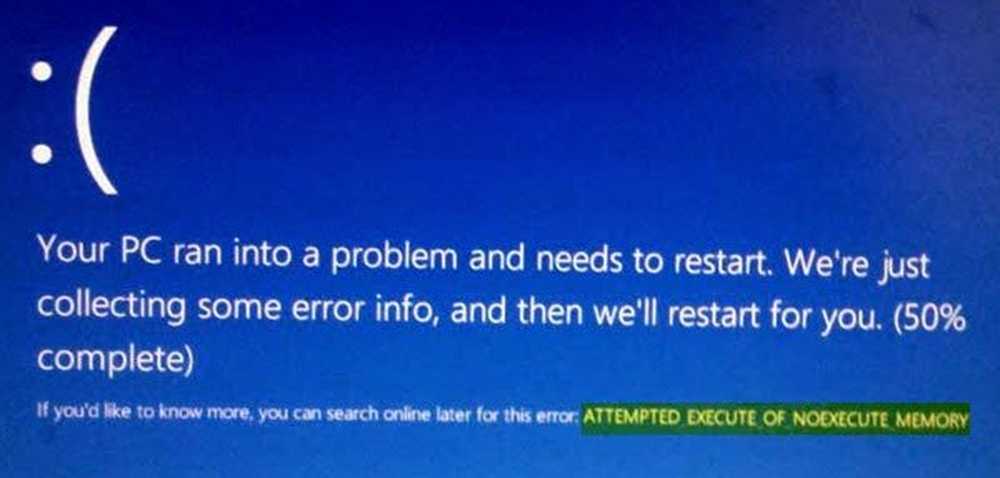
BSOD sau ecranul albastru al morții este îngrozitor. Toți am experimentat-o cel puțin o dată sau mai mult. Ce se întâmplă cu această eroare este că vă faceți munca pe computerele Windows și brusc, acesta arată un ecran albastru cu o eroare și alte informații și doar repornește. Nu poți face nimic aici. Nu aveți de ales decât să vă pierdeți munca nesalvată și apoi să așteptați reportarea computerului.
O astfel de eroare este EXECUTATĂ EXISTENTĂ A MEMORIEI NOEXECUTE. Codul de verificare a bug-urilor pentru acest lucru este 0x000000FC, iar cauza obișnuită este șoferii defecți sau depășiți. Sau uneori din cauza unei erori în memoria RAM (Random Access Memory). Această eroare în memoria RAM poate fi fizică, bazată pe drivere sau chiar pe un fel de malware nedorit. Nu există niciun motiv pentru asta. Prin urmare, nu există o soluție la acest lucru. Vom verifica cinci sugestii pentru a remedia această eroare.
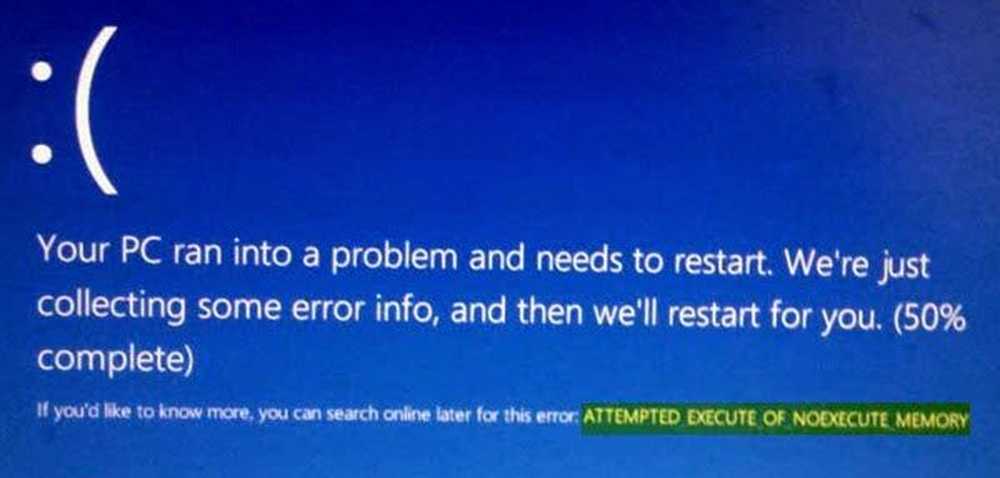
EXECUTATĂ EXISTENTĂ A MEMORIEI NOEXECUTE
În primul rând, aș recomanda crearea unui punct de restaurare a sistemului doar în cazul în care puteți reveni la starea curentă dacă ceva nu merge bine.
1: Actualizați Windows 10 cu toate patch-urile dvs. de securitate și actualizări
După cum sa spus în Metoda 1, trebuie doar să vă îndreptați în Windows Update pentru a instala toate cele mai recente oferte de la Microsoft. Pentru asta, doar intrați în Actualizări Windows din secțiunea Setări> Actualizare și securitate> Actualizare Windows și apoi faceți clic pe Verifică pentru actualizări. Acesta va găsi și instala toate cele mai recente patch-uri și actualizări de caracteristici de la Microsoft.
2: Actualizați toate driverele
Vom începe prin a urmări metoda cea mai de bază. Actualizarea driverelor dvs. nu este dificilă. Doar du-te la Manager de dispozitiv pentru a face lucrurile necesare. Sau, puteți merge direct la secțiunea Descărcări de pe site-ul producătorului dvs. Obțineți toate driverele care sunt mai noi decât cele instalate pe computer.
3: Rulați o scanare de scanare a virușilor și a programelor malware
După cum sa menționat mai sus, această eroare poate fi cauzată de unele programe malware sau de virusi. Deci, va trebui să vă îndreptați către protecția antivirus disponibilă pe computer și să scanați PC-ul.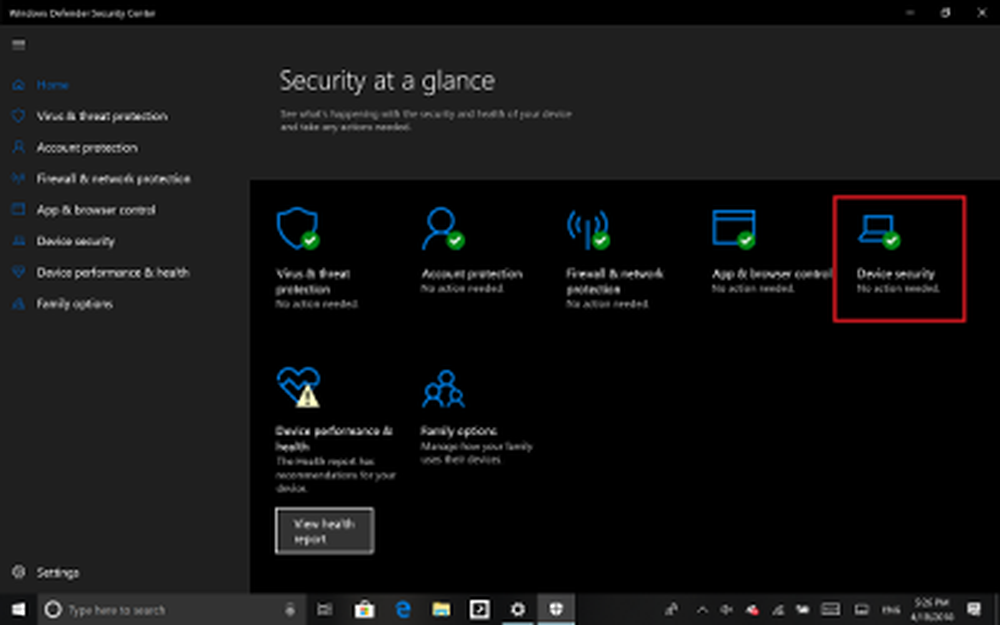 Personal, aș recomanda utilizarea Centrul de securitate Windows Defender. Doar deschideți tabloul de bord. Acum, efectuați a Scanare rapidă primul. Apoi efectuați a Scanare completă. Și în cele din urmă, dacă este disponibilă, efectuați a Boot-time scan. Acest lucru va eradica toate posibilitățile de exploatare care au supraviețuit pe computerul dvs..
Personal, aș recomanda utilizarea Centrul de securitate Windows Defender. Doar deschideți tabloul de bord. Acum, efectuați a Scanare rapidă primul. Apoi efectuați a Scanare completă. Și în cele din urmă, dacă este disponibilă, efectuați a Boot-time scan. Acest lucru va eradica toate posibilitățile de exploatare care au supraviețuit pe computerul dvs..
4: Executați verificarea memoriei
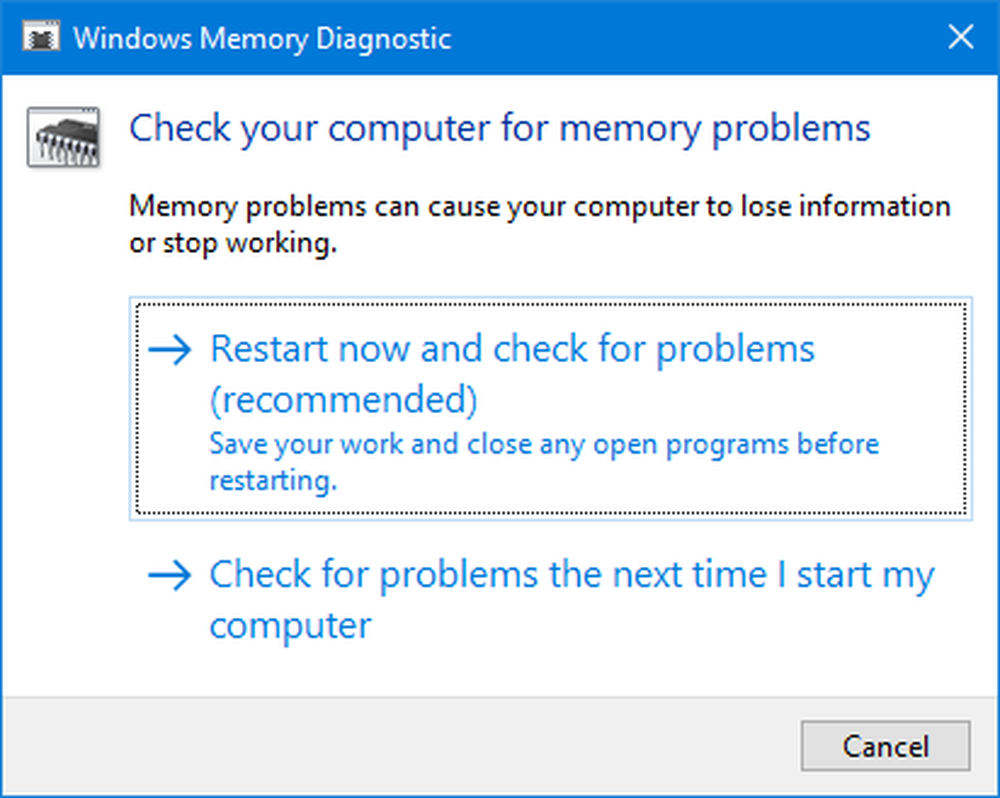
Am menționat deja că această eroare ar putea fi cauzată de unele erori din memorie. Pentru a rezolva acest lucru, va trebui să executați verificarea memoriei de pe computer. Începeți prin a lovi WINKEY + R butonul pentru a lansa Alerga utilitate. Apoi tastați, mdsched.exe și apoi lovit introduce. Nu va lansa Windows Memory Diagnostic și va da două opțiuni. Aceste opțiuni vor fi date ca,
- Reporniți acum și verificați dacă există probleme (recomandat)
- Verificați problemele data viitoare când pornesc computerul
Acum, în funcție de opțiunea selectată de dvs., computerul va reporni și va verifica problemele bazate pe memorie la o repornire. Dacă aveți probleme acolo, aceasta va remedia automat în mod automat dacă nu sunt detectate probleme, aceasta probabil că nu este cauza problemei.
5: Utilizarea System File Checker folosind Command Prompt
Începeți prin apăsarea WINKEY + X butonul combo sau faceți clic dreapta pe butonul Start și faceți clic pe Command Prompt (Admin) sau doar căutați cmd în caseta de căutare Cortana, faceți clic dreapta pe pictograma Command Prompt și faceți clic pe Rulat ca administrator. Click pe da pentru promptul UAC sau controlul contului de utilizator pe care îl primiți. Apoi, fereastra Prompt Command va fi în sfârșit deschisă. Acum, tastați următoarea comandă pentru a rula System File Checker-
sfc / scannow
Și lovitura introduce.

Acum, păstrați fereastra Prompt Command deschis până când scanarea este finalizată.
După terminarea scanării, dacă computerul spune, "Protecția resurselor Windows nu a găsit nici o încălcare a integrității", atunci nu există probleme cu computerul. Vedeți această postare dacă primiți o protecție Windows Resource Protection găsită în fișiere corupte, dar nu a reușit să repare unele dintre ele mesaj.
Toate cele bune!